前もって, OTP 用のパスフレーズを登録する必要があります. 登録方法を参照して下さい.
UNIX (Linux) ならば kterm (もしくは相当するターミナル)と Netscape を 2 つ立ち上げます. Netscape では http://www.ep.sci.hokudai.ac.jp/~toyoda/jotp/jotp.htm
|
| ターミナルと Netscape を起動したところ |
kterm 上で ftp コマンドを用いて接続する。 OTP を用いない ftp と同様にログインプロンプトが表れる。
$ ftp www.ep.sci.hokudai.ac.jp
|
まずログイン名(例では sugiyama)を入力する. すると OTP のチャレンジ文字列(以下の例では otp-md5 498 gr4542)と Password プロンプトが表示される. Password と書かれているが, ここで求められているのは OTP のレスポンスであることに注意. 自分のログインパスワードを入力してはいけない.
$ ftp www.ep.sci.hokudai.ac.jp
Connected to www.ep.sci.hokudai.ac.jp.
220 FTP server ready.
Name (www.ep.sci.hokudai.ac.jp:sugiyama): sugiyama
331 Response to otp-md5 498 gr4542 ext required for sugiyama.
Password:
|
次に, Web ブラウザで OTP の計算を行います.
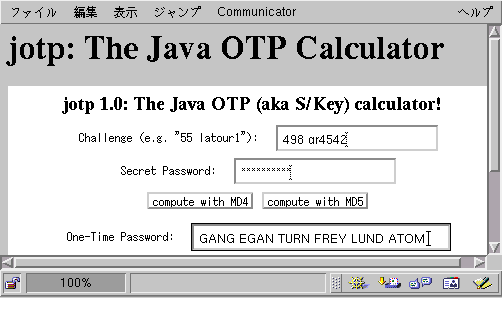
この場合, ホストで「otp-md5 498 gr4542」と返ってきたので, アルゴリズム は「md5」を選択します. 「チャレンジ」には「md5」以下の「数字 3 桁」と 「スペース」, 「その後の文字列」を入れます. この際, コピーとペーストを 用いると楽です. そして, 覚えられる程度の, 長めのパスフレーズを設定し, 「パスフレーズ」欄に入力します.
得られた「One-Time Password」の文字列 を, term の Password プロンプトに入力すると、ログイン完了です. 但し, Password プロンプトに文字は表示されない(伏せ字として "*" も表示されない)ので, どこまで入力したかわからなくなりがちです. 注意して下さい.
$ ftp www.ep.sci.hokudai.ac.jp
Connected to www.ep.sci.hokudai.ac.jp.
220 FTP server ready.
Name (www.ep.sci.hokudai.ac.jp:sugiyama): sugiyama
331 Response to otp-md5 498 gr4542 ext required for sugiyama.
Password:
230 User sugiyama logged in.
Remote system type is UNIX.
Using binary mode to transfer files.
ftp>
|
上記の例では Netscape 上で使える OTP の計算プログラムを用いたが, その他にも以下のような計算プログラムが存在する.
WinOTP の他にも WinKey、dotkey95、otpsock がある。
OPIE Calculator や MacOPIE があるが、OPIEcalc の方が高機能。FTP クライアント Fetch3.01 は標準で One-Time Password に対応しているらしい。
jotp というものがある。機種よらず Javaが使えれば機種を選ばないので結構おすすめ。
| 最終更新日: 2001/11/24 杉山耕一朗 | Copyright © 2001 EPnetFaN |